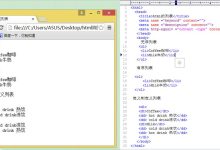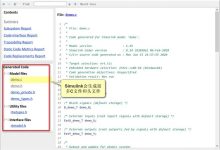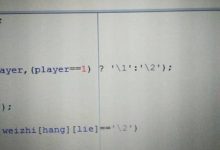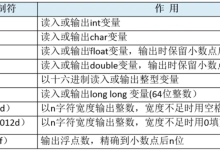作为网络管理员,了解路由器的配置是必不可少的技能之一。在网络通信中,路由器起到了至关重要的作用——将信息从一台计算机传输到另一台计算机。对于不同的网络,路由器还可以起到将信息传输到公共互联网、防火墙保护等作用。本文将介绍如何在Linux操作系统下进行路由器的静态路由配置。
一、基本概念
在开始配置路由器之前,我们需要了解路由器工作的基本原理。路由器连接两个或多个不同的网络,通过将IP数据包转发到目标IP地址上,实现不同网络之间的通信。路由器有两种路由方式,即静态路由和动态路由。
静态路由是一种手动配置的方式,管理员需要手动将目的网络下一跳的路由器输入进路由表中。而动态路由则是路由器之间自动进行信息交换,实现自我学习并优化网络路径。
在本文中,我们将重点介绍静态路由的配置过程。
二、Linux 路由器静态路由配置
2.1 准备工作
我们需要将Linux操作系统安装在一台计算机中,将其作为路由器使用。根据您的需要,可以选择不同的Linux操作系统,例如CentOS、Ubuntu等。
在系统上安装必要的包:
“`sh
sudo apt-get update
sudo apt-get install nano isc-dhcp-server bind9 dnsutils
“`
安装完成后,我们需要进行静态路由的基础配置。
2.2 路由器基础网络配置
在开始配置路由器之前,我们需要正确配置路由器的网络连接。
首先打开网络配置文件,编辑以下内容:
“`sh
sudo nano /etc/network/interfaces
“`
你可以看到以下信息:
“`
# interfaces(5) file used by ifup(8) and ifdown(8)
# Please note that this file is written to be used with dhclient(8)
# which is linked to the non-free isc-dhcp-client package.
#
# See /usr/share/doc/ifupdown/examples/ for examples.
# The loopback network interface
auto lo
iface lo inet loopback
# The primary network interface
auto ens33
iface ens33 inet static
address 192.168.1.4
netmask 255.255.255.0
gateway 192.168.1.1
dns-nameservers 8.8.8.8
“`
在这个示例中,我们将路由器的IP地址设置为192.168.1.4、子网掩码设置为255.255.255.0、默认网关设置为192.168.1.1,DNS服务器设置为Google Public DNS。
完成以上信息的编辑后,请保存文件并关闭文本编辑器。
接下来使用以下指令让之前配置的信息生效:
“`sh
sudo ifdown ens33 && sudo ifup ens33
“`
然后可以使用`ip addr show`指令查看 ens33 的网络信息。
“`sh
sudo ip addr show ens33
“`
2.3 静态路由的配置
在路由器的基础网络配置完成之后,我们需要开始进行静态路由与IP转发的配置。在这个实例中,我们将配置路由器将流量路由到192.168.2.0/24网络。
对于路由器的转发与路由功能,我们需要编辑`/proc/sys/net/ipv4/ip_forward`文件。
“`sh
sudo nano /proc/sys/net/ipv4/ip_forward
“`
将文件内容修改为”1″,这将启动路由器的IP转发功能。
“`sh
…
“`
完成以上内容的配置后,我们需要将目标网络的信息添加到路由器的路由表中。我们可以用下面的命令将路由添加到目标网络:
“`sh
sudo ip route add 192.168.2.0/24 via 192.168.1.254 dev ens33
“`
其中”192.168.2.0/24″是目标网络的地址,“192.168.1.254”是下一个路由器的IP地址(接受流量并将其发送到下一个路由器),“ens33”是接口的名称。
您可以使用以下命令查看路由器的路由表:
“`sh
sudo route -n
“`
您应该会看到以下信息:
“`
Kernel IP routing table
Destination Gateway Genmask Flags Metric Ref Use Iface
192.168.2.0 192.168.1.254 255.255.255.0 UG 0 0 0 ens33
192.168.1.0 0.0.0.0 255.255.255.0 U 0 0 0 ens33
“`
在这个实例中,我们使用静态路由将流量路由到更高的下一个路由器—192.168.1.254,这个路由器将流量的传输继续往前完成。
3、测试路由器连接
完成静态路由的配置后,我们可以进行一些测试来验证路由器是否运行正常。我们可以使用以下命令在网络上ping路由器的IP地址以及目标网络:
“`sh
ping 192.168.1.4
ping 192.168.2.1
“`
如果ping的测试结果显示“Reply from…”,则路由器连接成功。
至此,我们完成了在Linux操作系统上进行路由器静态路由配置的详解。掌握这些技巧,可以帮助网络管理员更好地管理网络以及确保网络的顺畅和安全。
相关问题拓展阅读:
- Linux怎么添加静态路由?
Linux怎么添加静态路由?
一:使用 route 命令添加使用route 命令添加的路由,机器重启或者网卡重启后路由就失效了,方法://添加到主机的路由# route add –host 192.168.168.110 dev eth0# route add –host 192.168.168.119 gw 192.168.168.1//添加到网络斗世的路亩销晌由# route add –net IP netmask MASK eth0# route add –net IP netmask MASK gw IP# route add –net IP/24 eth1//添加默认网关# route add default gw IP//删除路由# route del –host 192.168.168.110 dev eth0二迅锋:在linux下设置永久路由的方法:1.在/etc/rc.local里添加方法:route add -net 192.168.3.0/24 dev eth0
linux路由器静态路由配置命令的介绍就聊到这里吧,感谢你花时间阅读本站内容,更多关于linux路由器静态路由配置命令,Linux路由器静态路由配置详解,Linux怎么添加静态路由?的信息别忘了在本站进行查找喔。

 国外主机测评 - 国外VPS,国外服务器,国外云服务器,测评及优惠码
国外主机测评 - 国外VPS,国外服务器,国外云服务器,测评及优惠码